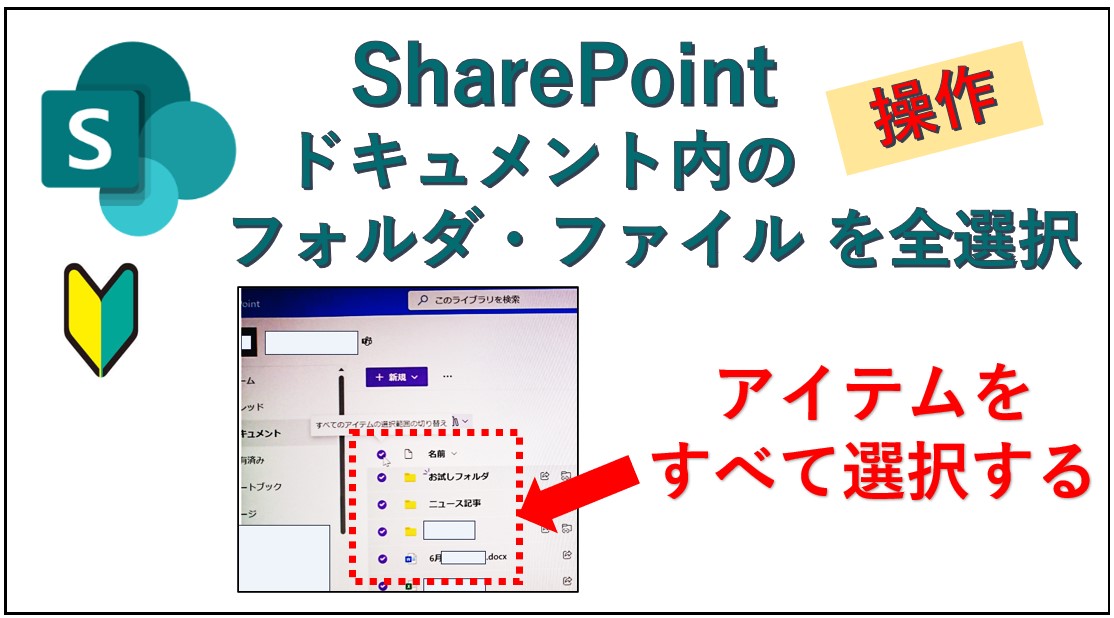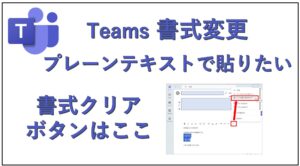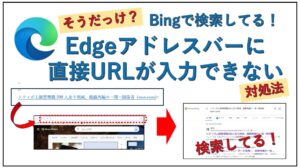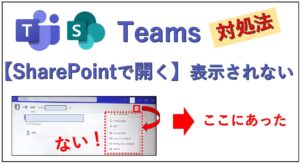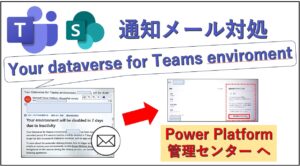SharePointのドキュメント(左のツールバーにある)を選び、出てきた画面でフォルダをすべてをダウンロードしたい。 そんな時、フォルダ・ファイルをすべて選択する方法です。
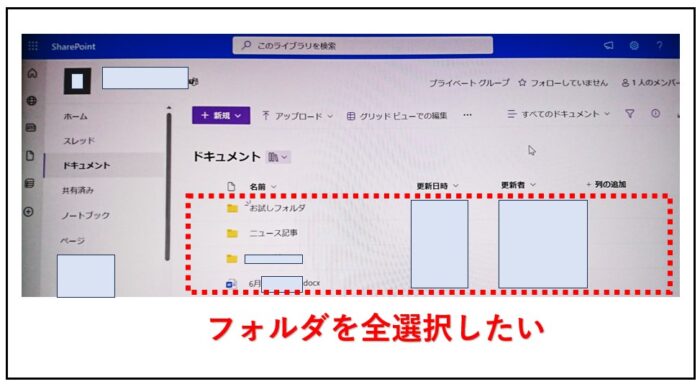
ひとつひとつを選択するやり方はできたのですが、すべてはできなくて混乱。Excelのように、shiftを押しながらドラッグしたり、ctrl+A でも全選択がきかない。
やり方を見つけました。
「名前」行(タイトル行)の先頭にカーソルを合わせ、一気に選択する
詳しく書きます。備忘録です。目次
SharePointドキュメント内でフォルダを全選択する方法
一つのアイテム(フォルダ・ファイル)を選択する操作
そもそもですが、ひとつひとつクリックする場合はこちら。フォルダ名の左にカーソルを合わせると、白い丸が出現します。クリックすると、紫に変わりチェックが入る。フォルダを選択できます。
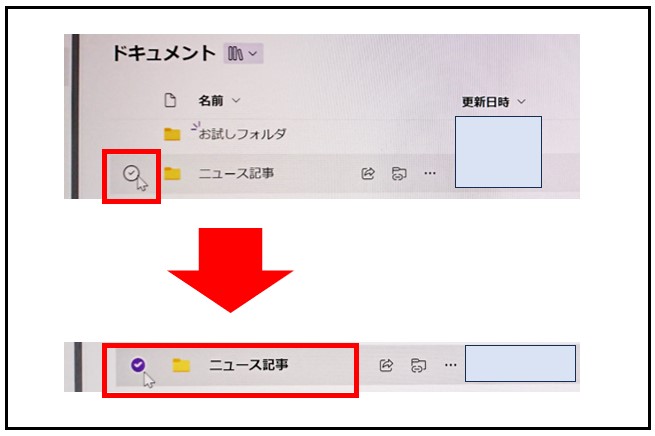
このやり方でひとつひとつ選んでいけばできるんですが、フォルダ数が大量だと面倒ですよね。
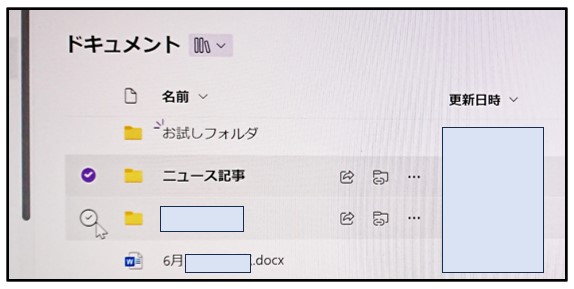
Excelのように、shiftを押してドラッグとか、ショートカットキーー「ctrl+A」しても全選択はムリ。SharePointでは考え方が違いました…
すべてのアイテムを一気に選択する操作
太字になってる「名前」の左にカーソルを合わせると、白い丸が現れます。(一番上の行) 案内表示「すべてのアイテムの選択範囲の切り替え」が出てきます。そのままクリックします。
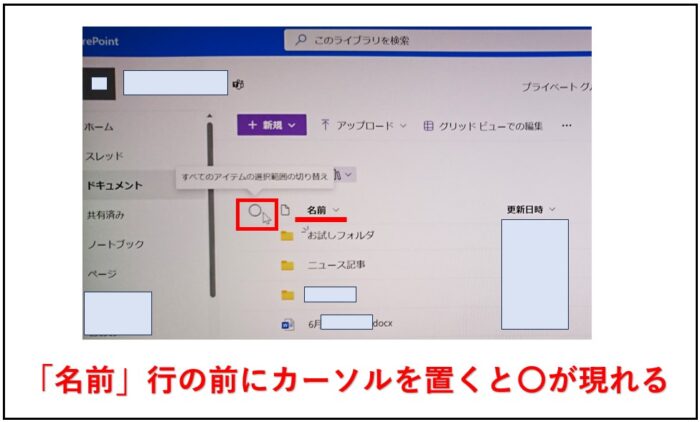
白丸が紫に変わりチェックが入りました。すべてのフォルダ・ファイルが選択できています。フォルダ名・ファイルも太字になっています。
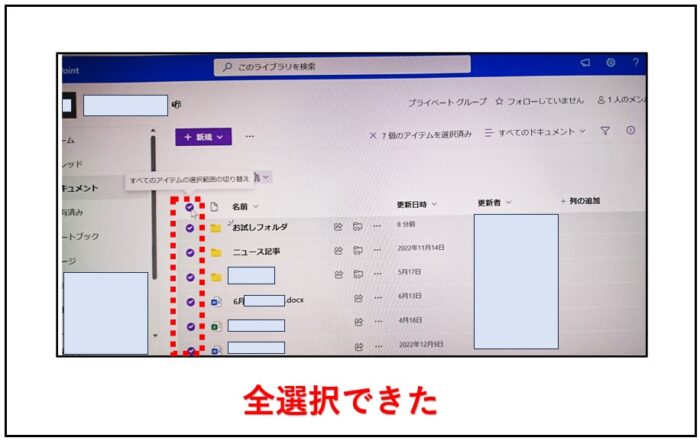
補足:あとは同じです
選択できたら、あとの操作は通常通り(一つ選択の時と同じ)にできます。今回は、省略記号(…)を押して「ダウンロード」を選べば、すべてのアイテムが落とせました。助かったーーーー
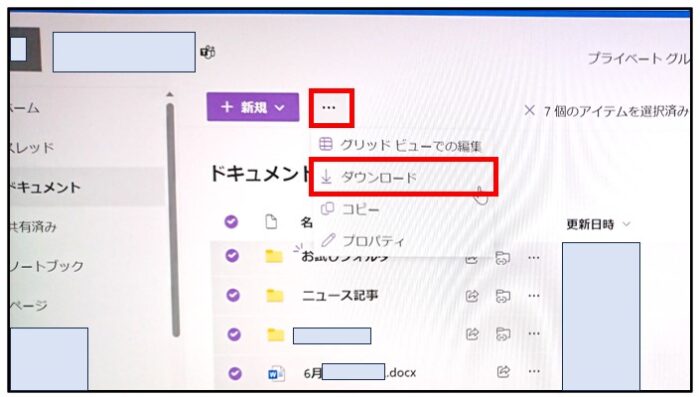
まとめ:SharePointの操作は Excel とは違う
ひとつひとつででも選べますが、選択したいアイテムが大量だと大変です。
「名前」行(タイトル行)の先頭にカーソルを合わせ、一気に選択する
全選択できるようになって良かったです。